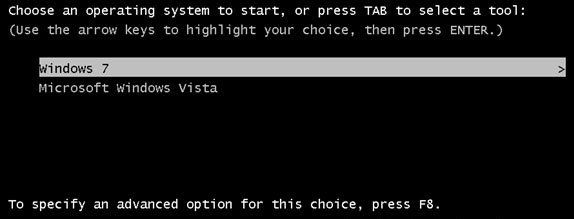Sidst kendte gode konfiguration er en funktion i Windows 7, der giver dig mulighed for at rulle dit system tilbage til en tidligere tilstand, hvis noget går galt. Dette kan være nyttigt, hvis du har installeret noget, der forårsager problemer, eller hvis du har foretaget ændringer på dit system, som du vil fortryde. For at bruge den sidste kendte gode konfiguration, skal du blot genstarte din computer og trykke på F8, før Windows begynder at indlæse. Dette åbner menuen Advanced Boot Options, hvorfra du kan vælge Last Known Good Configuration. Dit system vil derefter vende tilbage til den tilstand, det var i sidste gang, det startede op. Hvis du har problemer med din computer, er det et godt sted at starte med den sidste kendte konfiguration. Det er hurtigt og nemt at gøre, og det kan ofte løse problemer, som du ellers ikke ville være i stand til at løse.
Nogle gange når du slukker PC med Windows , sætter den sig fast halvvejs og formår ikke at fuldføre nedlukningsprocessen, eller nogle gange kan din pc ikke genstarte med succes. Og når du manuelt genstarter din computer igen, vil den vise en skærm med forskellige opstartsmuligheder. Du vil se en af mulighederne: Sidst kendte gode konfiguration eller LKGC.
Sidst kendte gode konfiguration
Sidst kendte gode konfiguration gemmer vigtigt system og registreringsdatabasen, hver gang du slukker for din computer og Windows lukker ned. Hvis der opstår et problem, kan du genstarte din computer ved hjælp af disse indstillinger. For eksempel, hvis en ny driver til dit videokort forårsager problemer, eller en forkert registreringsindstilling forhindrer Windows i at starte korrekt, kan du genstarte din computer ved at bruge Last Known Good Configuration.
Hvis du befinder dig i en situation, hvor du ikke kan starte Windows-operativsystemet normalt, kan dit system være stødt på en farlig ændring i systemregistret før det sidste nedlukning eller genstart. For at løse problemet har du mulighed for at starte op i Last Known Good Mode ved at trykke på F8 under opstartsprocessen.
Prøv Last Known Good Configuration, hvis du ikke kan starte Windows normalt. Der er en advarsel - din computer skulle have startet normalt, sidste gang du tændte den.
Dette påvirker kun systemindstillinger og foretager ingen ændringer i dine personlige data. Samtidig vil det ikke hjælpe dig med at gendanne en slettet fil eller en beskadiget driver.
Når du starter din computer ved hjælp af funktionen Last Known Good Configuration, gendanner Windows oplysningerne i følgende registreringsnøgle:
godaddy e-mail-portnumre|_+_|
Følg disse trin for at bruge Last Known Good Configuration:
1. Fjern alle disketter, cd'er og dvd'er fra din computer, og genstart derefter din computer.
time lapse montørvinduer
2. Gør et af følgende:
- Hvis du har et enkelt operativsystem installeret på din computer, skal du trykke på og holde F8-tasten nede, mens du genstarter din computer. Du skal trykke på F8, indtil Windows-logoet vises. Hvis du går glip af, genstart din computer igen.

- Hvis du har flere operativsystemer installeret på din computer, skal du bruge piletasterne til at fremhæve det operativsystem, du vil køre, og derefter trykke på F8.
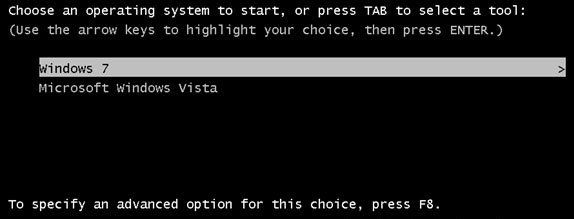
3. På skærmen Advanced Boot Options skal du vælge Sidst kendte gode konfiguration (valgfrit) , og klik derefter At komme ind .
Vent et par minutter, Windows vender nu tilbage til den tilstand, det var i, før du lavede nogen grimme ændringer.
Hvis Last Known Good Configuration ikke virker, eller at vende tilbage til Last Known Good Configuration ikke virker for dig, kan du prøve Systemgendannelse. Kontrolprogram til systemfiler eller Reparationssæt på din Windows.
Windows 10/8 har ikke Last Known Good Configuration aktiveret, fordi det giver en bedre mulighed, som f.eks. Automatisk gendannelse ved opstart .